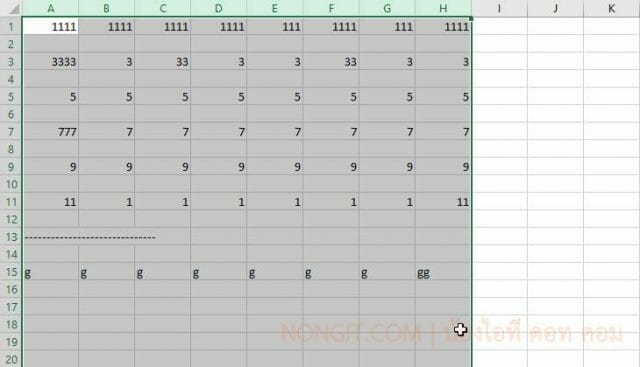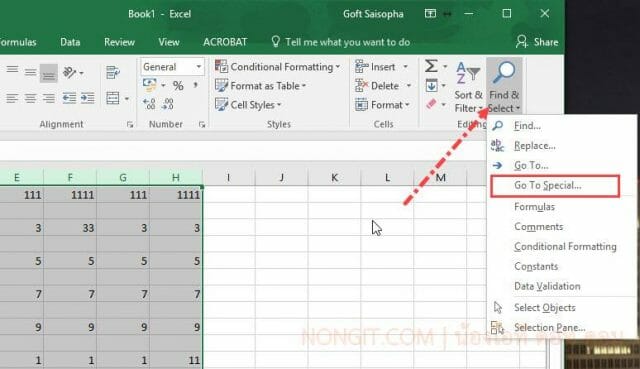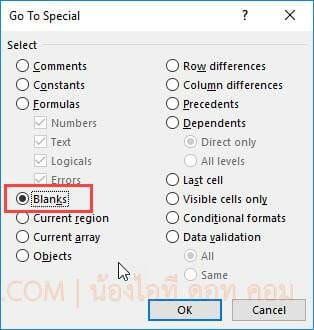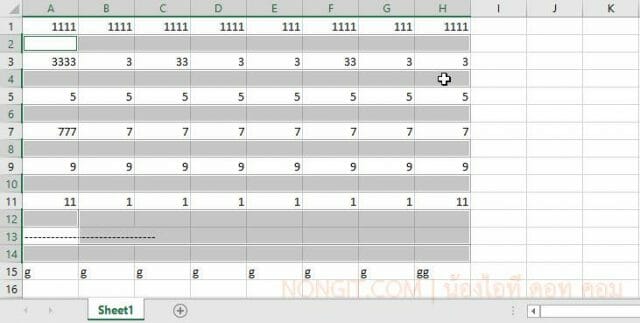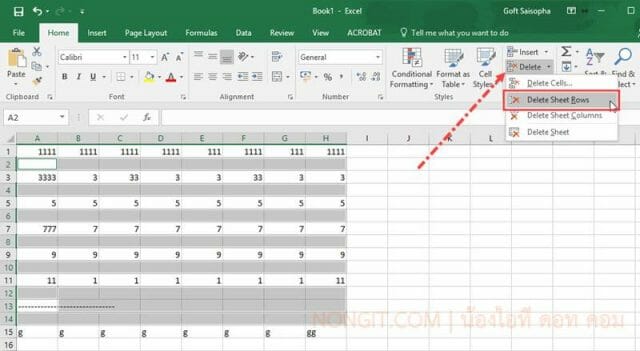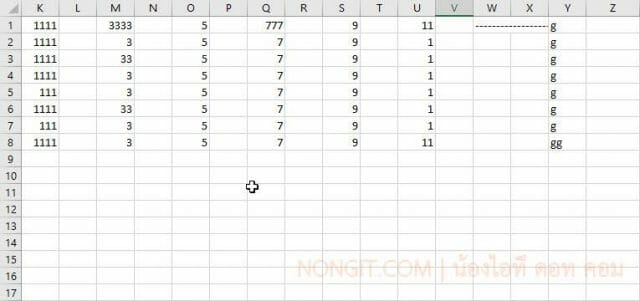วันนี้จะแนะนำวิธีลบแถวว่าง excel หรือลบคอลัมน์ว่าง สำหรับคนที่ใช้งาน Excel ทำงานอยู่เป็นประจำ หลายคนมีปัญหาว่ามีข้อมูลที่ต้องคัดกรองหลายๆแถว ซึ่งคัดลองมารวมๆกัน มีบางแถวที่ว่าง โดยที่ไม่ได้เรียงกัน หรือเรียงสลับกัน หากมีไม่กี่สิบแถวก็คงไม่ยากเท่าไร แต่หากมีเป้นร้อย ๆ แถวก็คงเสียเวลาไล่ลบแถวทีละแถว ๆ หรือ เป็นคอลัมน์ว่าง
ทิปส์! ลบแถวว่าง ลบคอลัมน์ว่าง Microsoft Excel
บทความนี้จึงมี วิธีการลบแถวว่าง ที่ง่ายขึ้น ช่วยให้ประหยัดเวลาได้มาก โดยสามารถนำไปปรับใช้ ลบคอลัมน์ว่าง ได้ด้วยครับ
- เปิดไฟล์ excel ที่ต้องการลบ จากนั้นให้คลุมส่วนข้อมูล (Highlight) ที่ต้องการลบ
- จากนั้นให้คลิกเลือก Find & Select (ค้นหาและเลือก)แล้วให้เลือก Go To Special… (ไปที่แบบพิเศษ…)
- จากนั้นเลือกที่ช่อง Blanks (ที่ว่าง) แล้วทำการกดปุ่ม OK
- จากนั้นเราจะเห็นว่า Excel ได้เลือกเฉพาะส่วนแถวที่ว่างไว้เท่านั้น
- ขั้นตอนถัดไปให้คลิกแถว Home (หน้าแรก) จากนั้นให้มองหากลุ่ม Cells (เซลล์) คลิกที่หัวข้อ Delete (ลบ) จากเห็นรายการให้เลือก Delete Sheet Rows (ลบแถวในแผ่นงาน)
- หรือหากเป็นกรณีคอลัมน์เลือก Delete Sheet Columns (ลบคอลัมน์ในแผ่นงาน)